Comment créer un formulaire d'accord de contrat avec des signatures numériques dans WordPress
Publié: 2022-10-26Voulez-vous ajouter un formulaire d'accord de contrat à votre site Web WordPress que les gens peuvent signer électroniquement ?
Généralement, pour faire signer des contrats, vous devez soit imprimer/scanner manuellement la signature, soit payer un service de signature électronique tiers coûteux. Ne serait-ce pas bien si vous pouviez amener les utilisateurs à signer des formulaires avec une signature numérique dans WordPress sans les coûts élevés ?
Dans cet article, nous allons vous montrer comment créer facilement un formulaire d'accord de contrat avec des signatures numériques dans WordPress.
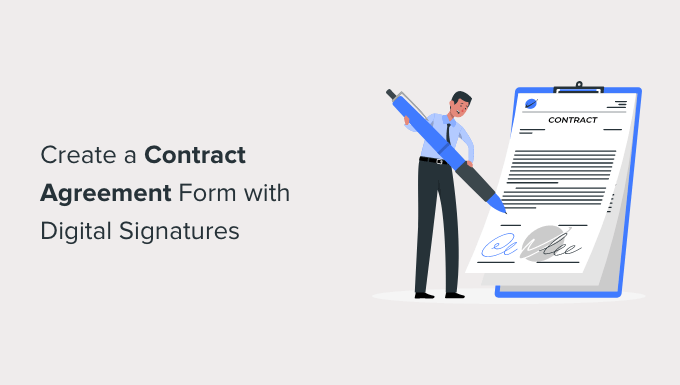
Pourquoi créer un formulaire d'accord de contrat en ligne ?
Un formulaire de contrat en ligne est facile à remplir et à soumettre. Normalement, vous enverrez l'accord au format PDF, que l'autre partie devra imprimer, remplir, numériser et renvoyer.
C'est beaucoup de travail.
En créant un formulaire de contrat en ligne sur votre site WordPress, les utilisateurs peuvent le remplir immédiatement et le signer numériquement avec une signature électronique.
Il ne nécessite aucun logiciel SaaS trop cher et fonctionne très bien pour de nombreux types de documents juridiques.
Par exemple, vous pouvez l'utiliser pour créer un formulaire de code de conduite, des formulaires d'emploi, des formulaires de candidature à but non lucratif ou bénévole, etc.
Les signatures numériques sont-elles légales ?
Oui, les signatures numériques et les documents signés numériquement ont force de loi. Si les deux parties acceptent les signatures numériques et que le logiciel utilisé conserve un enregistrement des signatures numériques, elles sont juridiquement contraignantes.
Cependant, ils ne peuvent pas être utilisés pour tous les types de documents juridiques. Par exemple, les documents juridiques ou les formulaires qui doivent être notariés, nécessitent des tampons judiciaires ou des témoins.
Cela dit, cet article n'est pas un avis juridique. Veuillez considérer un avocat pour des conseils et des conseils juridiques pratiques.
Préparation de votre formulaire d'entente contractuelle
Si vous n'avez pas déjà rédigé de contrat, c'est une très bonne idée de consulter un avocat. Vous voulez être sûr que votre contrat est légal et qu'il ne vous causera aucun problème à l'avenir.
Outre les clauses contractuelles elles-mêmes, votre formulaire de contrat aura probablement besoin d'espace pour :
- Le nom de la personne qui signe.
- L'adresse de la personne qui signe.
- La date à laquelle le contrat est signé.
- Espace permettant à votre client (ou nouvel employé) de signer le contrat.
Cela étant dit, créons un formulaire d'accord de contrat avec un champ de signature numérique.
Vous pouvez cliquer sur le lien ci-dessous pour passer à votre méthode préférée :
Méthode 1 : créer un formulaire de contrat signé numériquement à l'aide de WPForms
La première chose que vous devez faire est d'installer et d'activer le plugin WPForms. Pour plus de détails, consultez notre guide étape par étape sur la façon d'installer un plugin WordPress.
WPForms est un plugin premium, et vous aurez besoin d'au moins leur plan Pro pour accéder à l'addon Signatures.
Lors de l'activation, vous devez visiter la page Paramètres de WPForms pour entrer votre clé de licence. Vous pouvez trouver ces informations sous votre compte sur le site Web WPForms.
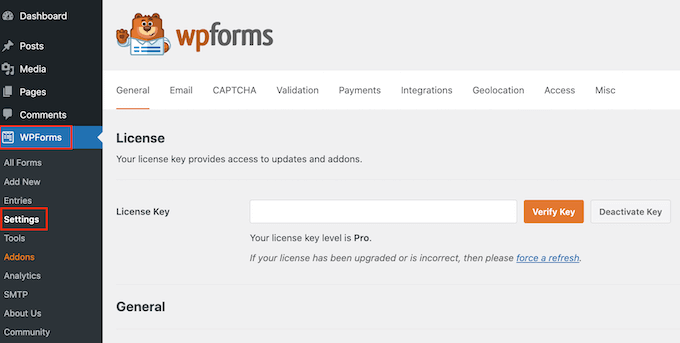
Ensuite, vous devez visiter la page WPForms » Addons et accéder à l'addon Signature.
Cliquez simplement sur le bouton "Installer l'addon", et l'addon s'installera et s'activera.
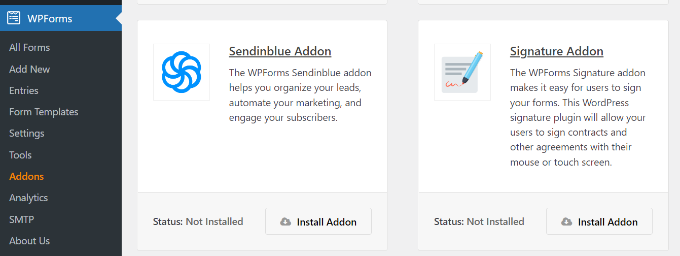
Vous êtes maintenant prêt à créer votre formulaire d'accord de contrat avec la fonction de signature numérique.
Allez simplement sur la page WPForms »Ajouter un nouveau pour créer votre formulaire. Cela lancera l'interface du générateur de formulaires WPForms, où vous devrez fournir un titre pour votre formulaire, puis choisir un modèle.
Nous allons utiliser le modèle "Formulaire vierge" pour cet exemple, mais vous pouvez en choisir un autre si vous préférez. Cliquez simplement sur le modèle pour le charger.
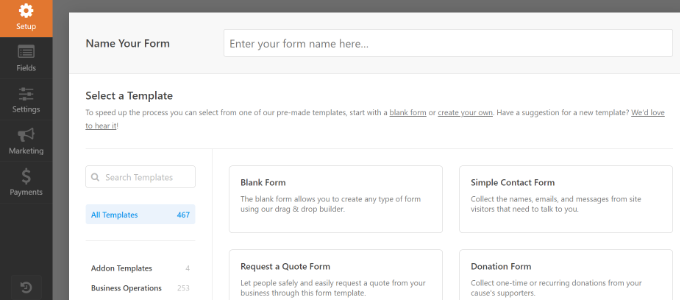
Vous voudrez probablement inclure le texte de votre contrat lui-même sur la page au-dessus du formulaire. Il peut s'agir de votre signature sous forme d'image.
Dans le formulaire lui-même, il vous suffit d'ajouter les champs qui doivent être remplis.
Pour ajouter un nouveau champ, cliquez sur un champ dans la colonne de gauche et faites-le glisser sur le modèle. Vous pouvez réorganiser les champs en les déplaçant de haut en bas dans la colonne d'aperçu.
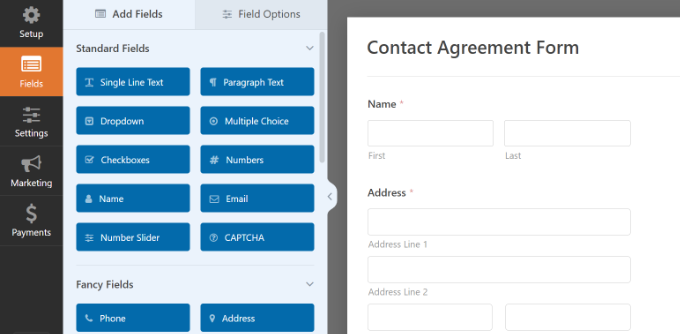
Si vous souhaitez également envoyer une copie du formulaire signé à l'utilisateur, n'oubliez pas d'ajouter un champ e-mail où les utilisateurs peuvent fournir leurs adresses e-mail.
Une fois que vous êtes satisfait des champs que vous avez ajoutés, il est temps d'ajouter le champ de formulaire le plus important : le champ de signature.
Faites défiler jusqu'à la section "Champs fantaisie" et cliquez pour ajouter le champ Signature à votre formulaire.
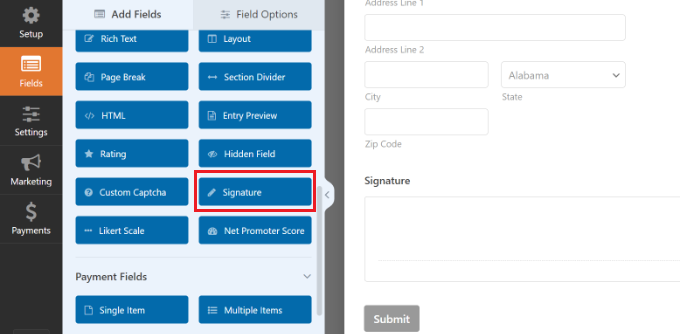
C'est ça. Vous avez créé votre formulaire. Ensuite, nous devons nous assurer que les paramètres sont corrects.
Configuration des paramètres de votre formulaire d'accord de contrat
Cliquez simplement sur l'onglet "Paramètres" pour afficher les paramètres de votre formulaire. Les paramètres par défaut fonctionneront dans la plupart des cas, mais vous voudrez peut-être apporter quelques modifications.
En particulier, vous voudrez vérifier que les 'Notifications' sont correctes.
Par défaut, le formulaire d'accord de contrat signé sera envoyé à l'adresse e-mail de l'administrateur. Il s'agit normalement de l'adresse e-mail de la personne qui a configuré votre site WordPress. Si ce n'est pas vous, entrez votre adresse e-mail ici à la place.
Vous pouvez également envoyer une copie du formulaire à l'utilisateur. Pour ce faire, allez dans l'onglet Paramètres » Notifications et cliquez sur le bouton Ajouter une nouvelle notification.
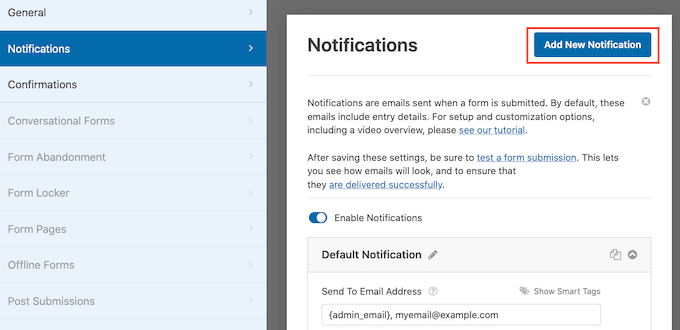
Une fenêtre contextuelle s'ouvrira maintenant, où vous devrez ajouter un nom pour votre nouvelle notification. Appelons-le Envoyer à l'utilisateur.
Après avoir entré un nom, cliquez sur le bouton 'Ok'.
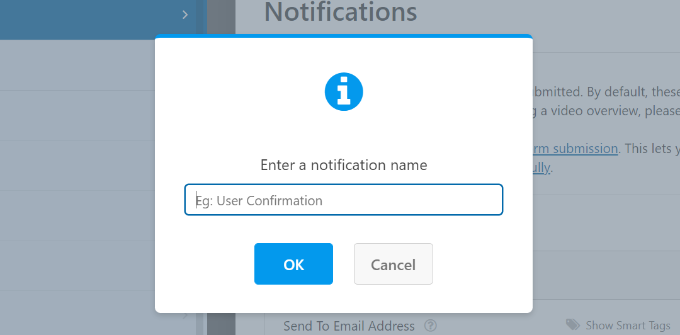
Vous devriez maintenant voir votre nouvelle notification.
Dans la section "Envoyer à l'adresse e-mail", cliquez sur le lien Smart Tags et sélectionnez le champ E-mail.

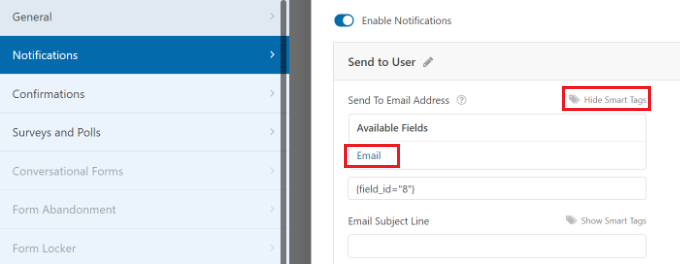
Vérifiez tous les autres paramètres et adaptez-les à vos besoins. WPForms enverra désormais également l'e-mail de confirmation du formulaire à l'utilisateur.
Ensuite, passez à l'onglet "Confirmation". Vous pouvez modifier le message de confirmation que le client (ou l'employé ou le bénévole) qui signe le formulaire verra.
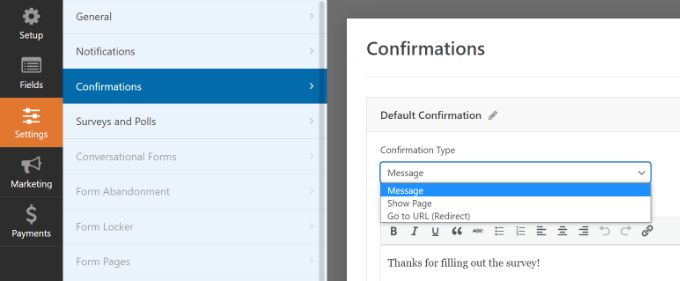
Une fois que vous êtes satisfait des paramètres, cliquez sur le bouton "Enregistrer" en haut de l'écran. Vous pouvez maintenant fermer et quitter le générateur de formulaires.
Ajoutez votre formulaire d'accord de contrat à votre site
Enfin, vous devez mettre votre formulaire d'accord de contrat sur votre site Web.
Vous pouvez créer une nouvelle page ou en modifier une existante. Tout d'abord, vous devrez ajouter le texte de vos conditions contractuelles avant d'inclure le formulaire lui-même.
Après cela, ajoutez simplement le bloc WPForms à votre zone de contenu.
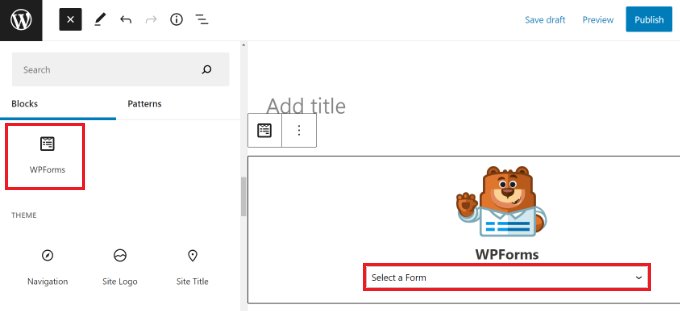
Sélectionnez votre formulaire d'accord de contrat dans la liste déroulante et WPForms chargera automatiquement un aperçu du formulaire dans l'éditeur de contenu.
Vous pouvez maintenant enregistrer ou publier votre page pour rendre votre formulaire accessible au public.
Après cela, visitez la page pour voir votre formulaire d'accord de contrat en action. N'oubliez pas de tester le formulaire d'accord de contrat. Vous devriez pouvoir saisir votre signature à l'aide de votre souris, de votre trackpad ou de votre écran tactile.
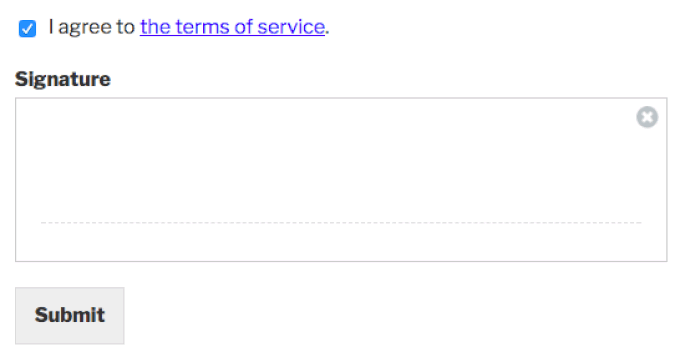
Assurez-vous de voir le message de confirmation et de recevoir un e-mail après avoir soumis le formulaire.
Si vous ne recevez pas d'e-mail, ne vous inquiétez pas. C'est un problème assez courant, et nous avons des instructions sur la façon de réparer WordPress qui n'envoie pas d'e-mails.
Méthode 2 : signer numériquement des formulaires de contrat à l'aide de signNow
Si vous avez déjà des formulaires ou des accords créés au format PDF ou Microsoft Word et que vous souhaitez inviter d'autres personnes à signer le contrat, vous pouvez utiliser signNow.
Vous pouvez l'utiliser pour configurer des signatures électroniques, générer des accords, négocier des contrats, collaborer avec d'autres, etc. La meilleure partie est qu'il offre un essai gratuit.
Pour commencer, vous pouvez visiter le site Web signNow et cliquer sur le bouton "Essai gratuit" en haut. Il existe également une option pour entrer votre adresse e-mail et cliquer sur le bouton "Essayer gratuitement".
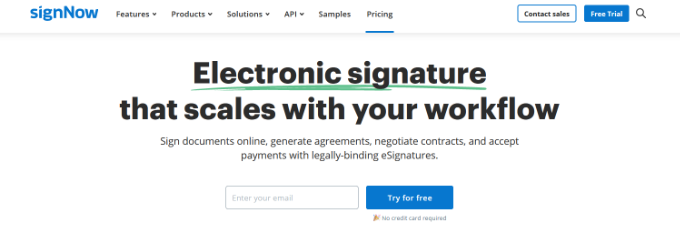
Sur l'écran suivant, vous devrez entrer un mot de passe pour votre compte.
signNow vous permet également de vous inscrire à l'aide de comptes Facebook, Microsoft ou Google pour créer un compte.
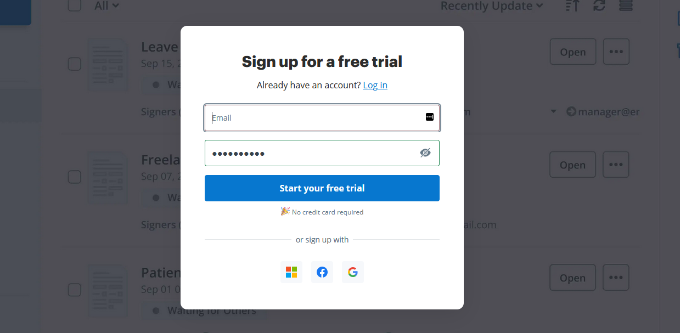
Après cela, vous verrez un écran de bienvenue où vous pourrez entrer votre nom pour créer une signature numérique.
Une fois cela fait, cliquez sur le bouton 'Suivant'.
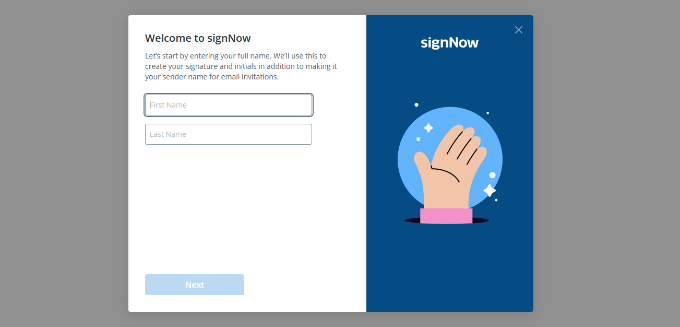
Ensuite, signNow vous montrera un style de signature et vos initiales.
Si vous le souhaitez, vous pouvez modifier le style de votre signature, puis cliquer sur le bouton "Suivant".
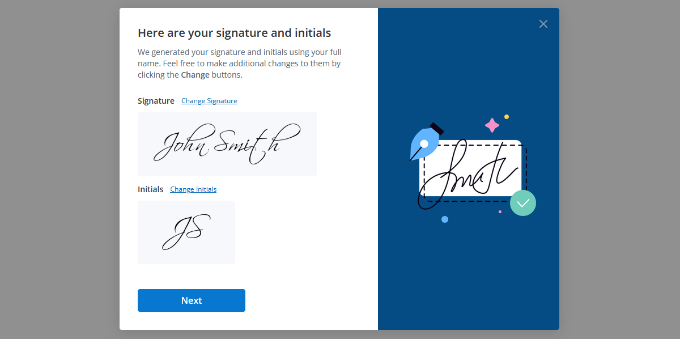
À l'étape suivante, vous devrez sélectionner ce qui vous intéresse dans signNow.
Sélectionnez simplement une ou plusieurs options et cliquez sur le bouton "Suivant".
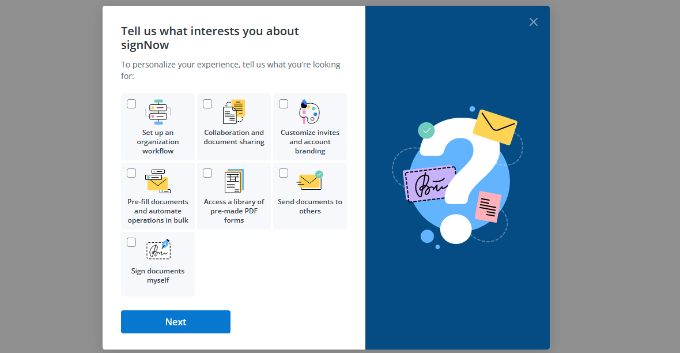
Après cela, vous pouvez inviter d'autres personnes à collaborer sur un document dans signNow.
Entrez simplement les adresses e-mail et cliquez sur le bouton "Inviter". Vous pouvez également ignorer cette étape pour le moment et inviter des personnes plus tard.
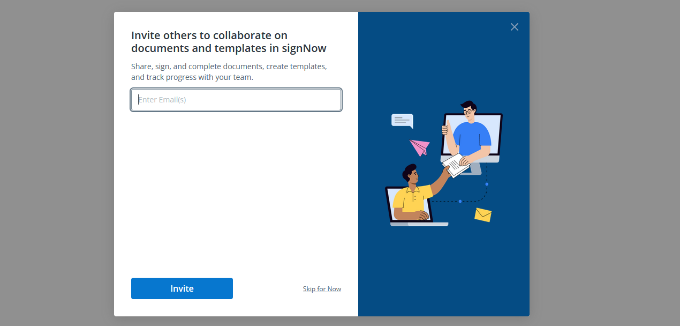
Vous êtes maintenant prêt à utiliser SignNow pour ajouter des signatures électroniques à vos documents.
Cliquez simplement sur "Télécharger votre premier document" pour commencer.
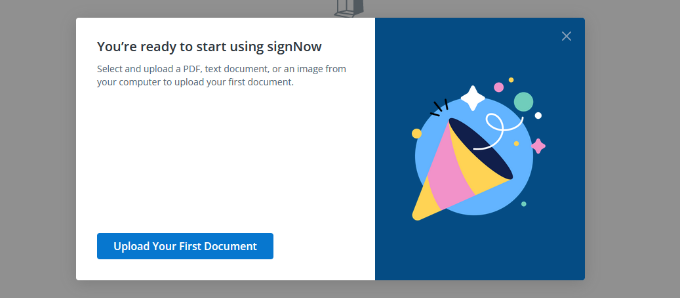
Après cela, téléchargez un document d'accord contractuel depuis votre ordinateur portable ou votre ordinateur.
signNow va maintenant charger votre contrat dans sa visionneuse de documents.
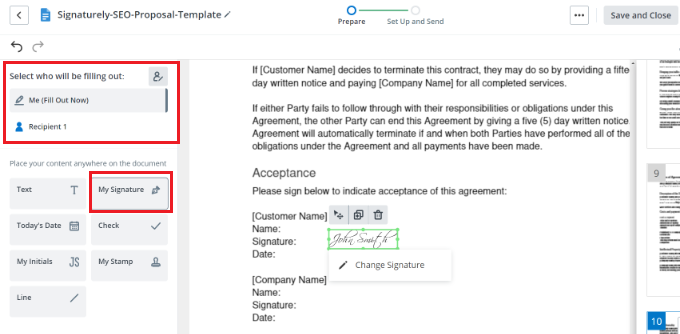
Dans le menu sur votre gauche, vous pouvez sélectionner qui remplira le document. Par exemple, sélectionnez l'option "Moi (remplir maintenant)", puis ajoutez votre signature n'importe où sur le contrat.
Après cela, vous pouvez passer à "Destinataire 1" dans la section Sélectionner qui remplira. À partir de là, ajoutez un élément "Signature" où vous souhaitez que les autres signent le contrat.
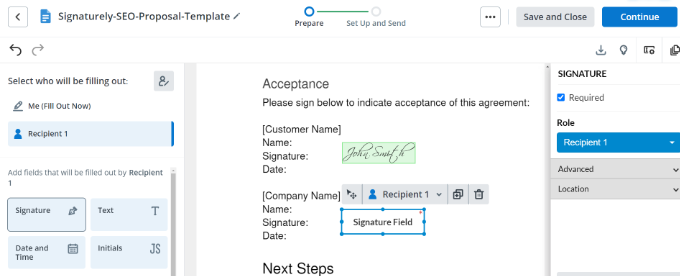
Ensuite, allez-y et cliquez sur le bouton "Continuer" en haut.
Vous pouvez maintenant saisir l'adresse e-mail du destinataire et cliquer sur le bouton "Envoyer une invitation".
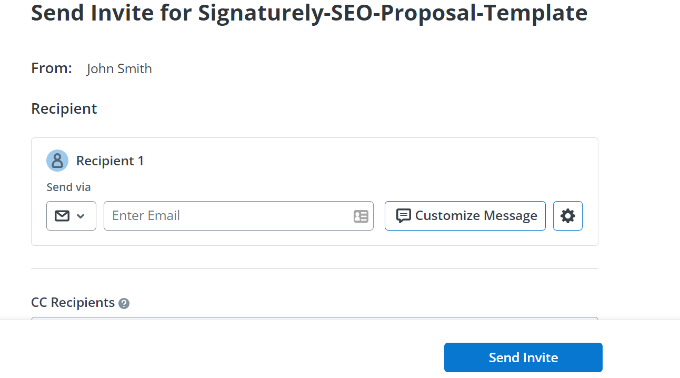
C'est ça! Vos destinataires recevront une invitation par e-mail à signer le document. Une fois qu'ils vous ont renvoyé le contrat signé, signNow conservera un enregistrement des signatures.
Nous espérons que cet article vous a aidé à apprendre à créer un formulaire d'accord de contrat avec des signatures numériques dans WordPress. Vous pourriez également être intéressé par nos articles sur les meilleurs plugins WordPress et les meilleurs services téléphoniques professionnels pour les petites entreprises.
Si vous avez aimé cet article, veuillez vous abonner à notre chaîne YouTube pour les didacticiels vidéo WordPress. Vous pouvez également nous retrouver sur Twitter et Facebook.
